【Wix】ダッシュボードの「Inbox」とは? Wix Inboxの活用方法を解説
- 2023年8月18日
- 読了時間: 4分

専門的な知識がなくても、誰でも直感的にホームページが作成できる「Wix」。
このWixの管理画面であるダッシュボードには様々な便利機能が備わっています。
その中の1つに、Wixのユーザーが異なるチャンネルからのメッセージを一元管理できるツールとして「Wix Inbox」があります。
今回は、このInboxの主要な機能と利用方法を解説していきます!
目次
Wix Inboxとは
Wix Inboxは、Wixチャット、Wixフォーム、SNSページなど、さまざまな媒体やチャンネルからのメッセージに迅速に返信することができるツールです。
これにより、顧客対応の効率が大幅に向上させることが可能となります。
また、チームで管理を行なっている会社などにとっては、このWix Inboxを使うことで情報共有や役割分担を行うことが容易となり、業務効率を測ることができます。

主な機能
まずはじめに、Wix Inboxの主要な機能について解説します。

一元管理
Wixチャット、Wixフォーム、ソーシャルメディアページ(Facebook
、Instagram)など、異なるチャンネルからのメッセージを一つの場所で管理できます。
多機能なメッセージング
テンプレートを始め、クーポン、支払い請求など、さまざまな内容をメッセージに組み込むことができます。
チームでの対応
チームのメンバーにメッセージの返信権限を付与し、顧客対応の業務を分担できます。

Inboxを利用する前に
Wix Inboxを利用するためには、サイトが公開されている必要があります。
初めてアクセスすると、デモの連絡先からのメッセージが表示され、Wix Inboxの使い方を確認できますので、まずはそこで表示の確認やテストを行うのが良いです。
Inboxの連携機能
FacebookやInstagramとの連携
Wix Inboxは、Wixフォーム、Wixチャットのメッセージを一元管理できるだけはありません。
FacebookやInstagramと連携することにより、受信したすべてのメッセージを自動的に Wix Inboxへ転送してくれます。
たとえば、Facebook チャンネルを接続すると、Facebookページ経由で送信されたすべてのメッセージがWix Inboxに表示されます。
1 つのインターフェイスを使用してメッセージを表示、返信することで、コミュニケーションのプロセスをより効率的にすることができるのです。
Gmailとの連携
またWix InboxにGmailアカウントを接続することもできます。
これにより、Wixアカウントを通じてメールを送信する際、送信元を個人のGmailアドレスにすることができます。

効率的な顧客対応
メッセージのテンプレート
「営業時間は?」や「返金ポリシーは?」など、顧客からの一般的な質問に対しては、あらかじめ作成した「メッセージひな形」を送信させ、迅速に回答することができます。
また、お問い合わせを送信したユーザーに対し、自動で送信する「お問い合わせ完了」のメールなども設定することが可能です。

商品リンクやクーポンの送信
新商品の宣伝や販売促進のために、商品ページへのダイレクトリンクやショップ割引や送料無料などのクーポンをメッセージに添付して送信できます。
効率よく利用することで、顧客の購買意欲を高めることができますはずです。
チームとの連携
共同管理者の権限付与
サイトの共同管理者にメッセージの返信権限を付与することで、顧客対応をスムーズに行えます。通知設定を有効にし、共同管理者に全ての受信メッセージの通知が届くように設定することも可能です。

自動割り当て
またWixの「連絡先」に登録されている、特定の連絡先からのメッセージを、特定の共同管理者に自動で割り当てる設定が可能です。これにより、共同管理者は顧客とのコミュニケーションを主体的に行うことができ、対応漏れなどのミスも防げます。
まとめ
Wix Inboxは、顧客やサイト訪問者とのコミュニケーションを効果的に行うための強力なツールです。これらの詳細な機能を活用することで、顧客満足度の向上や業務効率の向上を実現することができるはずです。
このBlogでは「Wix」に関わる初歩的知識だけでなく、ホームページの制作・運用に関わる基礎知識についてたくさん解説していきます。
よろしければLINEでBlogの更新通知を受け取って定期的にチェックしてみてください!
次回は「Wix Inboxを使ったメッセージの送信方法」です。
気になる方は早速更新通知を!

YouMeでは「Wix」を使ったホームページ制作の代行も行なっています。
安くて安心、嬉しい月額制!まるっとWebサイトの制作を委託し、イメージ通りの自社サイトの制作をお願いしてみませんか?

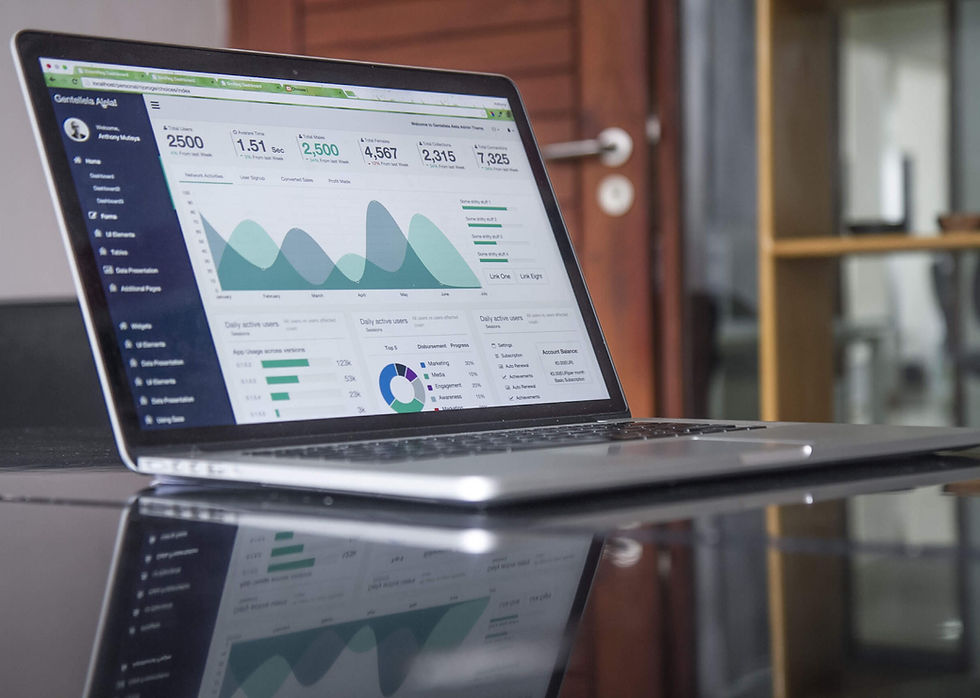

コメント